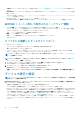Users Guide
1. カタログ管理 ページで、対象のカタログに対応するチェックボックスを選択します。
ファームウェアカタログの詳細が、右ペインの <カタログ名> に表示されます。
2. 右側のペインで 編集 をクリックします。
3. ファームウェアカタログの編集 ダイアログボックスで、プロパティを編集します。
編集できないプロパティはグレー表示されます。フィールドの定義については、「Dell.com 使用によるファームウェアカタログの
作成」および「ローカルネットワークの使用によるファームウェアカタログの作成」を参照してください。
4. 終了 をクリックします。
直ちにジョブが作成され、実行されます。ジョブのステータスは、カタログ管理 ページの リポジトリの場所 列に示されます。
ファームウェアカタログの削除
1. カタログ管理 ページで、対象のカタログに対応するチェックボックスを選択し、削除 をクリックします。
カタログファイルがリストから削除されます。
2. ファームウェア ページに戻るには、ファームウェアに戻る をクリックします。
メモ: ファームウェアベースラインにリンクされているカタログは削除できません。
関連情報
ローカルネットワークの使用によるファームウェアカタログの作成
ファームウェアのベースラインの作成
メモ: OpenManage Enterprise–Tech Release で任意のタスクを実行するには、必要なユーザー権限を持っている必要があり
ます。「役割ベースの OpenManage Enterprise ユーザー権限」を参照してください。
メモ: デバイスを接続したときにファームウェアのバージョンがベースラインのバージョンより古いと、バージョンは自動的に
アップデートされません。ユーザーがファームウェアのバージョンをアップデートする必要があります。デバイスまたは環境
が勤務時間中にオフラインになってしまうのを防ぐため、メンテナンス時にデバイスのファームウェアをアップデートするこ
とをお勧めします。
ベースラインはカスタマイズされ、ファームウェアバージョン一式がローカルに保存されるので、簡単にアクセスして適用できま
す。ベースラインは次に基づいて適用できます:1 つのベースライン対複数のデバイス、複数のベースライン対 1 台のデバイス、お
よび複数のベースライン対複数のデバイス。たとえば、ある BIOS バージョン用に作成されたベースラインを、同じ BIOS を実行し
ている複数のサーバに適用できます。同様に、1 つはファームウェアバージョン用に、他方は BIOS 用にという具合に、2 つのベース
ラインを 1 つのデバイスに適用することもできます。ファームウェアのベースラインを作成するには、次の手順を実行します。
1. ファームウェア で、ベースラインの作成 をクリックします。
2. ファームウェアベースラインの作成 ダイアログボックスで、次の手順を実行します。
a) ベースライン情報 セクションで、次のように実行します。
1. カタログ ドロップダウンメニューから、カタログを選択します。
2. このリストにカタログに追加するには、追加 をクリックします。「ファームウェアカタログの管理」を参照。
3. ベースライン名 ボックスに、ベースラインの名前を入力し、説明を入力します。
4. 次へ をクリックします。
b) デバイスの選択 セクションで、次の手順を実行します。
• ターゲットデバイスを選択する場合:
1. デバイスの選択 を選択してから、デバイスの選択 ボタンをクリックします。
2. デバイスの選択 ダイアログボックスには、OpenManage Enterprise、IOM により監視されるすべてのデバイスと、静
的グループまたはクエリグループの下のデバイスが各グループに表示されます。
3. 左側のペインで、カテゴリ名をクリックします。そのカテゴリのデバイスが、作業中のペインに表示されます。
4. デバイスに対応するチェックボックスを選択します。選択したデバイスは 選択済みのデバイス タブのリストに表示
されます。
• ターゲットデバイスグループを選択する場合:
1. グループの選択 を選択してから グループの選択 ボタンをクリックします。
2. グループの選択 ダイアログボックスには、OpenManage Enterprise、IOM により監視されるすべてのデバイスと、静
的グループまたはクエリグループの下のデバイスが各カテゴリに表示されます。
3. 左側のペインで、カテゴリ名をクリックします。そのカテゴリのデバイスが、作業中のペインに表示されます。
50 デバイスファームウェアの管理